11 måder: Løs det, når min telefon ikke oplades
Hvad ville du gøre, hvis din telefon eller en anden enheds batteri er ved at løbe tør? Du tilslutter den til en strømkilde. Ret? Hvad hvis du indser, at din telefon ikke oplades? Min telefon oplader ikke, og Samsung-tabletten oplader ikke er et almindeligt problem.
Android-enheder er meget tilbøjelige til dette problem, og derfor klager ejere af Android-enheder ofte over, at min telefon ikke oplades, selv når den er tilsluttet en strømkilde korrekt. Årsagen til, at telefonen ikke oplades, eller at Samsung-tablet ikke oplades, er ikke særlig kompliceret og kan derfor håndteres, når du sidder derhjemme.
Et opladningsproblem kan opstå på grund af et midlertidigt softwarenedbrud. Det er også muligt, at en beskadiget enheds cache kan forårsage en sådan fejl. En anden grund til, at telefoner ikke oplader normalt eller oplader langsomt, er en upassende strømkilde eller defekt opladningskabel og adapter. Alle disse og mange flere problemer vil blive kureret i de 10 løsninger til at reparere min telefon vil ikke oplade fejl.
Så hvis du stadig tænker på, hvorfor min telefon ikke oplades, så læs videre for at finde ud af løsninger til at løse problemet med min telefon vil ikke oplade.
Del 1. Et-klik-løsning til at reparere Android-telefonen oplades ikke
Mens du er ked af ‘hvorfor min telefon ikke oplades?’, vil du have noget imod, at vi hjælper dig rundt?
Nå, det har vi DrFoneTool – Systemreparation (Android) ved hånden for at slippe af med denne irriterende telefon vil ikke oplade problemer (forårsaget af systemkorruption). Uanset om enheden frøs eller ikke reagerede, klodsede eller satte sig fast på Samsung-logoet/dødens blå skærm, eller om apps begyndte at gå ned. Det kan løse alle Android-systemproblemer.

DrFoneTool – Systemreparation (Android)
Nemt at betjene program til at reparere Android-telefonen oplades ikke
- Da den understøtter alle de nyeste Samsung-enheder, kan den endda nemt løse problemet med Samsung-tabletten, der ikke oplader.
- Med et enkelt klik kan du løse hele dine Android-systemproblemer.
- Det allerførste værktøj er tilgængeligt på markedet til reparation af Android-systemer.
- Uden teknisk viden kan man bruge denne software.
- Dette værktøj er intuitivt med en høj succesrate.
Bemærk: Når du er stresset over ‘hvorfor oplader min telefon ikke’, er vi klar til at fjerne spændingen og gøre tingene lettere for dig. Men før du begynder at reparere telefonen vil ikke oplade problemet, så sørg for at sikkerhedskopiere Android-enheden. Denne rettelsesproces kan slette alle enhedsdata.
Fase 1: Forberedelse og tilslutning af Android-enheden
Trin 1: Installer og kør derefter DrFoneTool – System Repair (Android), den ultimative Android-reparationssoftware på din pc. Tryk på fanen ‘Systemreparation’ efterfulgt af tilslutning af din Android-enhed.

Trin 2: Tryk på ‘Android Repair’-indstillingen, og klik derefter på ‘Start’ for at komme videre.

Trin 3: Nævn de detaljerede oplysninger om din Android-enhed under afsnittet enhedsoplysninger. Tryk på ‘Næste’ og derefter på.

Fase 2: Gå til ‘Download’-tilstand for at reparere enheden
Trin 1: Det er vigtigt, at du sætter Android-enheden under ‘Download’-tilstand for at løse, at telefonen ikke oplader problemet. Her kommer hvordan man gør –
- Med en ‘Home’-knap-enhed skal du slukke for den, før du holder tastesættet nede, inklusive ‘Power’, ‘Volume Down’ og ‘Home’-tasten i 5-10 sekunder. Lad dem gå og tryk på ‘Lydstyrke op’-tasten for at gå ind i ‘Download’-tilstand.

- Hvis ‘Hjem’-knappen ikke er der, skal du skrue ned for enheden og helt holde tasterne ‘Lydstyrke ned’, ‘Bixby’ og ‘Power’ nede i 5-10 sekunder. Kort efter du har sluppet tasterne, skal du trykke på knappen ‘Lydstyrke op’ for at gå ind i ‘Download’-tilstand.

Trin 2: Klik på ‘Næste’ for at begynde at downloade Android-firmwaren.

Trin 3: Nu vil DrFoneTool – Systemreparation (Android) bekræfte firmwaren og derefter begynde at reparere Android-systemet på egen hånd. Det vil i sidste ende løse dit problem med ‘hvorfor oplader min telefon ikke’.

Del 2. 10 almindelige måder at reparere Android på vil ikke oplades
1. Tjek/udskift ladekabel
Opladningskabler flosser eller bliver nedlagt efter længere tids brug. Derfor anbefales det altid at bruge enhedens originale ladekabel eller købe en opladningsledning af god kvalitet, som ikke beskadiger din enhed eller din adapter.
Det er også meget almindeligt observeret, at opladningsenden af kablet, som forbindes til enhedens opladningsport, bliver beskadiget og forhindrer strømmen i at strømme til telefonen/tabletten.

2. Tjek/rengør opladningsporten
Opladningsporten i din enhed er en lille åbning, hvor ladeenden af førerhuset er indsat for at strømmen kan flyde til telefonen/tabletten. Meget ofte bemærker vi, at opladningsporten bliver blokeret med små partikler af snavs. Opladningsporten kan også blive tilstoppet, hvis der samles snavs og støv i den, hvilket forhindrer sensorerne i at modtage og videresende strømmen til enheden.

Den bedste måde at løse dette problem på er at rengøre porten med en stump stift eller en ubrugt tandbørste med blød børstehår. Sørg for at rengøre porten forsigtigt og ikke beskadige den eller dens sensorer.

3. Kontroller/udskift opladningsadapter
Denne metode er ret enkel, og alt du skal gøre er at kontrollere, om opladningsadapteren fungerer korrekt, da adapteren nogle gange selv er skyld i opladningen. For at sikre dig, at du ikke bruger en defekt adapter, skal du tilslutte dit ladekabel/USB til en anden adapter. Hvis din enhed oplader normalt, betyder det, at der er et problem med din adapter, og du skal tidligst udskifte den for at løse min telefon vil ikke oplade problemet.

4. Prøv en anden strømkilde
Denne teknik er mere som et hurtigt trick. Det betyder at skifte fra en strømkilde til en anden eller bruge en mere effektiv og egnet strømkilde. Laptops og pc’er oplader langsommere end en direkte strømkilde, dvs. en stikkontakt. Nogle gange er opladningshastigheden langsommere, og batteriet er ved at tømmes. I et sådant scenarie skal du vælge at oplade din enhed ved at slutte den direkte til en stikkontakt på væggen for aldrig at opleve, at min telefon ikke oplader problem.
5. Ryd enhedens cache
Rydning af cache er en fantastisk teknik, da den renser din enhed og alle dens partitioner. Ved at rydde cachen bliver alle de uønskede data og filer, der er gemt på din enhed, slettet, hvilket kan forårsage fejl i enhedens software, hvilket forhindrer den i at genkende strømmen.
Følg nedenstående trin for at rydde din enheds cache:
• Besøg ‘Indstillinger’ og find ‘Lagring’
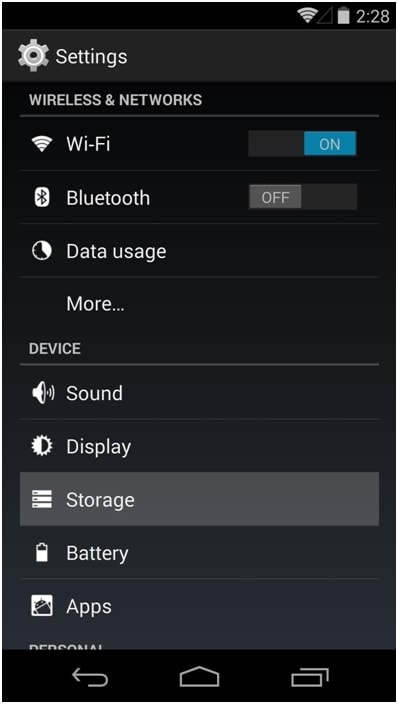
• Tryk nu på ‘Cached Data’.
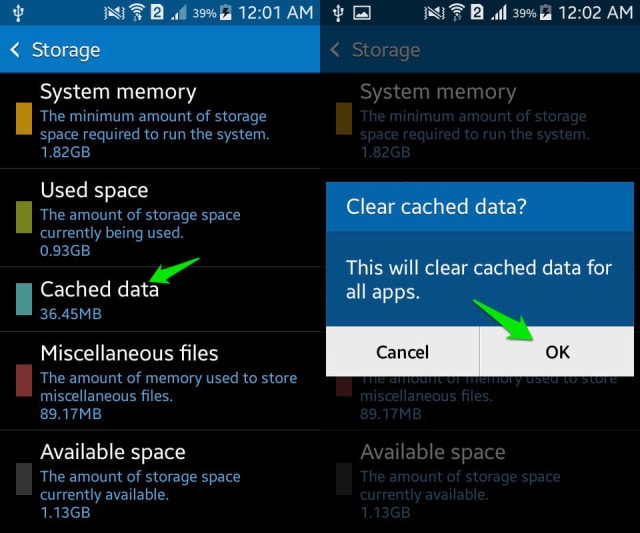
• Klik på ‘OK’ for at rydde al uønsket cache fra din enhed som vist ovenfor.
Prøv at oplade din telefon efter at have ryddet cachen. Hvis din telefon ikke oplader selv nu, skal du ikke bekymre dig. Der er flere måder at hjælpe dig med at bekæmpe min telefon vil ikke oplade problem.
6. Genstart/genstart din telefon/tablet
Genstart af din enhed for at rette op på, hvorfor min telefon ikke oplader fejl, er et meget effektivt middel. Denne metode til at genstarte din enhed løser ikke kun softwarefejl, men andre, men håndterer også andre faktorer/operationer, der kan køre i baggrunden, og forhindrer din enhed i at oplade.
Genstart af en enhed er enkel og kan gøres ved at følge nedenstående trin:
• Tryk længe på tænd/sluk-knappen på din enhed.
• Fra de muligheder, der vises, skal du klikke på ‘Genstart’/ ‘Genstart’ som vist på billedet nedenfor.
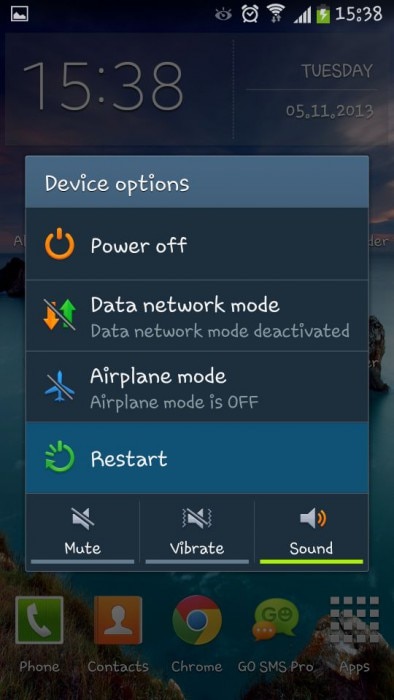
For at genstarte din enhed kan du også trykke på tænd/sluk-knappen i ca. 20-25 sekunder, for at telefonen/tabletten automatisk genstarter.
7. Download og installer Ampere-appen
Ampere-appen kan downloades fra Google Play Butik. Det er meget nyttigt at rette op på hvorfor vil ikke min opladningsfejl, da det giver dig realtidsoplysninger om din enheds batteriforbrug, opladningsstatus og andre vigtige data.
Hvis appen giver oplysninger i grøn farve, betyder det, at alt er vådområde, din enhed oplader normalt, men hvis oplysningerne før dig er orange, skal du tage skridt til at løse opladningsproblemet.
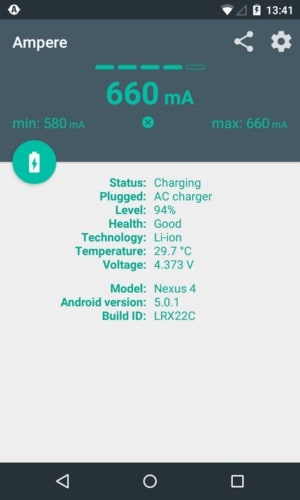
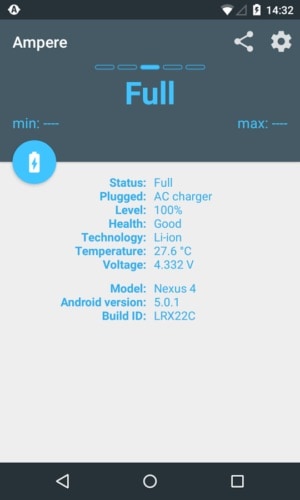
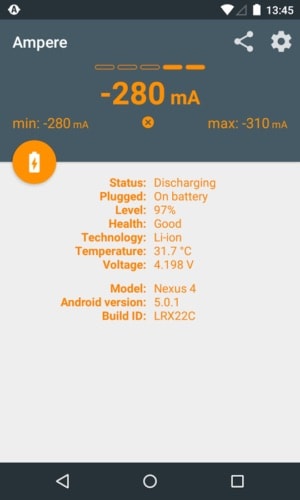
8. Installer softwareopdateringer
Det er en god idé at installere dine Android-versionsopdateringer, da softwaren er grænsefladen, der modtager opladning fra opladningsportens sensorer og giver en kommando til telefonen/tabletten om at oplade. Folk fortsætter ofte med at bruge ældre OS-versioner, som forårsager problemer og forhindrer enheden i at oplade.
For at søge efter og installere opdateringer på din enhed skal du have forbindelse til WiFi eller et mobilnetværk. Gå derefter til ‘Indstillinger’ og vælg ‘Om enhed’. Klik nu på ‘Softwareopdatering’.
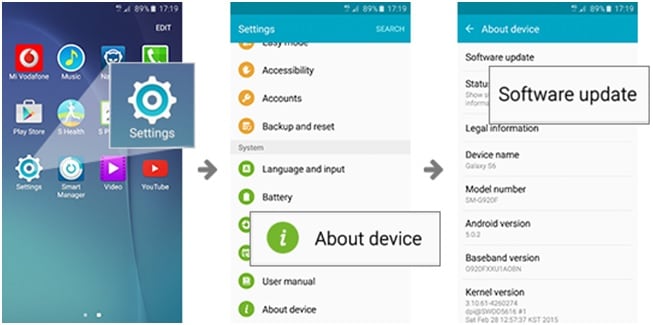
Hvis der er en tilgængelig opdatering, bliver du bedt om at downloade den. Bare følg instruktionerne, før du installerer en helt ny Android OS-version på din enhed.
9. Gendan fabriksindstillingerne på din enhed
Fabriksindstilling skal udføres efter behørig overvejelse. Husk at tage en sikkerhedskopi af alle dine data og indhold på skyen eller en ekstern hukommelsesenhed, såsom et pendrev, før du anvender denne metode, fordi når du har foretaget en fabriksnulstilling på din enhed, vil alle medier, indhold, data og andet filer slettes, inklusive dine enhedsindstillinger.
Følg nedenstående trin for at nulstille din enhed til fabriksindstillinger:
• Besøg ‘Indstillinger’ ved at klikke på indstillingsikonet som vist nedenfor.
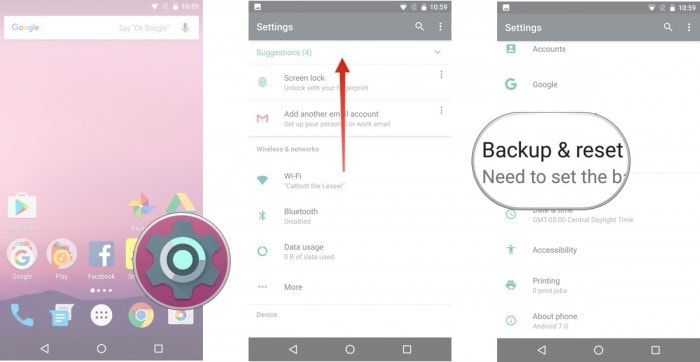
• Vælg nu ‘Sikkerhedskopiering og nulstilling’, og gå videre.
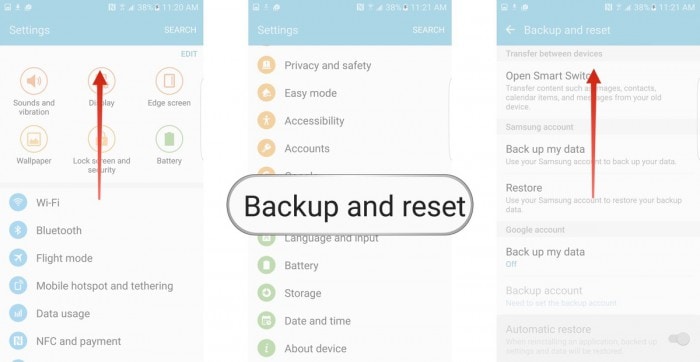
• I dette trin skal du vælge ‘Nulstilling af fabriksdata’ og derefter ‘Nulstil enhed’.
• Til sidst skal du trykke på ‘SLET ALT’ som vist nedenfor for at nulstille din enhed til fabriksindstillinger.
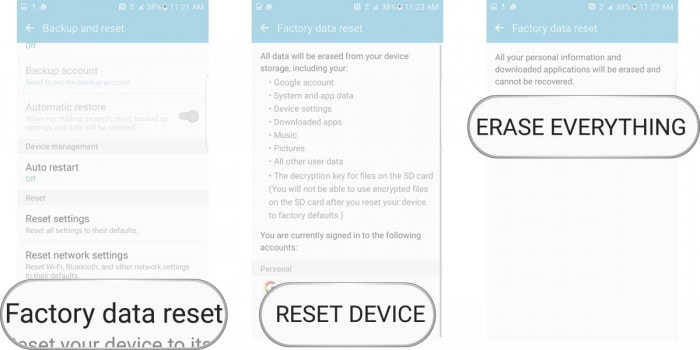
Bemærk: Når fabriksnulstillingsprocessen er fuldført, genstarter din enhed automatisk, og du bliver nødt til at konfigurere den igen.
10. Udskift dit batteri
Dette burde være din sidste udvej for at løse problemet med min telefon vil ikke oplade, og du bør kun forsøge at udskifte dit batteri, hvis ingen af de andre teknikker virker. Rådfør dig også med en tekniker, før du køber og installerer et nyt batteri i din enhed, da forskellige telefoner og tablets har forskellige batterikrav.

Endelig vil det ikke være nemt at reparere telefonen, og du behøver derfor ikke bekymre dig, da du ikke er den eneste, der oplever et sådant problem. Andre Android-brugere har prøvet, testet og anbefalet metoderne ovenfor for at løse, hvorfor min telefon ikke oplades eller Samsung-tablet vil ikke oplade fejl. Så gå videre og prøv dem nu.
Seneste Artikler

